微信备份到电脑上的聊天记录怎么看 微信电脑版如何查看聊天记录
更新时间:2023-09-23 13:52:09作者:xiaoliu
微信备份到电脑上的聊天记录怎么看,随着人们对于聊天记录的重视程度不断提升,越来越多的人开始关注如何备份和查看微信聊天记录,微信作为一款热门的社交媒体应用,其备份和查看聊天记录的功能备受用户关注。特别是微信电脑版的出现,让用户可以更方便地在电脑上查看聊天记录。微信备份到电脑上的聊天记录如何查看呢?微信电脑版又如何实现这一功能呢?在本文中我们将为大家介绍微信备份到电脑上的聊天记录如何查看以及微信电脑版的相关使用方法。
具体步骤:
1. 首先我们打开电脑,在桌面上找到微信图标。双击打开电脑版微信,并登录、
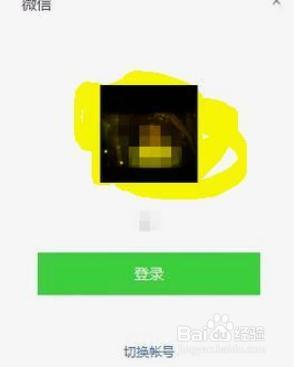
2.1. 登录后,我们在微信页面上,选择左下角【设置】,然后点击进入设置页面。
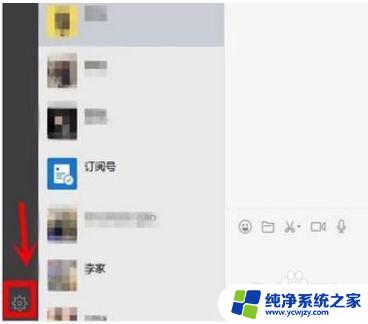
3.1. 进入设置页面后,点击【通用设置】,然后我们复制【文件管理】处的地址。
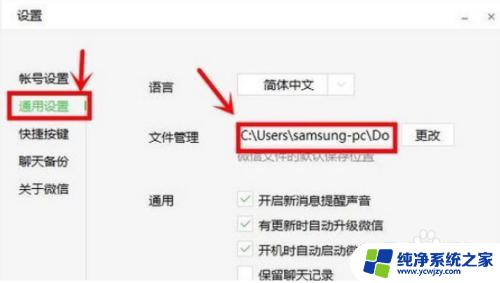
4.1. 这时候我们打开【我的电脑】,在搜索栏粘贴复制好的地址。点击回车键进入。
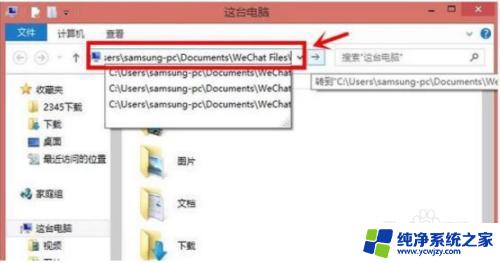
5.1. 点击想要查看聊天记录的微信账号文件夹,点击【image】或【video】等文件夹。就可以查看微信聊天记录的图片或视频了。
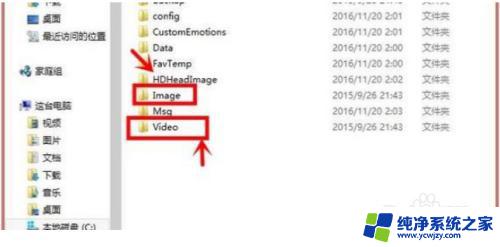
以上是如何查看在电脑上备份的微信聊天记录的全部内容,如果您遇到相同的问题,可以参考本文中介绍的步骤进行修复,希望这能对您有所帮助。
微信备份到电脑上的聊天记录怎么看 微信电脑版如何查看聊天记录相关教程
- 微信备份到电脑上的聊天记录怎么看 如何在电脑上查看微信备份的聊天记录
- 备份到电脑的微信聊天记录怎么打开 如何在电脑上查看微信备份的聊天记录
- 微信电脑备份聊天记录怎么查看 如何在电脑上找到微信备份的聊天记录
- 怎么查看备份的微信聊天记录 微信聊天记录备份到电脑后怎么打开查看
- 电脑怎么查聊天记录微信 微信电脑版聊天记录怎么查看
- 电脑里微信聊天记录 微信电脑版如何查看聊天记录
- 电脑微信备份的聊天记录怎么恢复到手机 如何在电脑上恢复微信聊天记录备份
- 微信如何传聊天记录 如何备份并上传微信聊天记录
- 如何查看电脑上的微信聊天记录 微信电脑版如何查看聊天记录
- 电脑微信备份的聊天记录怎么打开 电脑上微信聊天记录备份如何解密打开
- 如何删除桌面上的小艺建议
- 为什么连接不上airpods
- 小米平板怎么连接电容笔
- 如何看电脑是百兆网卡还是千兆网卡
- 省电模式关闭
- 电脑右下角字体图标不见了
电脑教程推荐
win10系统推荐